გადაამოწმეთ Binance - Binance Georgia - Binance საქართველო
ამ გადამოწმების დასრულება საშუალებას გაძლევთ გაზარდოთ გაყვანის ლიმიტები, ჩართოთ ფიატის გარიგებები და ისიამოვნოთ სავაჭრო გამოცდილებით. ეს სახელმძღვანელო ნაბიჯ -ნაბიჯ მიგყავს გადამოწმების პროცესს.

როგორ დავასრულოთ პირადობის დადასტურება Binance-ზე
სად შემიძლია ჩემი ანგარიშის დადასტურება?
პირადობის ვერიფიკაციაზე წვდომა შეგიძლიათ [ მომხმარებლის ცენტრიდან ] - [ იდენტიფიკაცია ] ან პირდაპირ აქედან . თქვენ შეგიძლიათ შეამოწმოთ თქვენი მიმდინარე გადამოწმების დონე გვერდზე, რომელიც განსაზღვრავს თქვენი Binance ანგარიშის სავაჭრო ლიმიტს. თქვენი ლიმიტის გასაზრდელად, გთხოვთ, შეავსოთ პირადობის დადასტურების შესაბამისი დონე.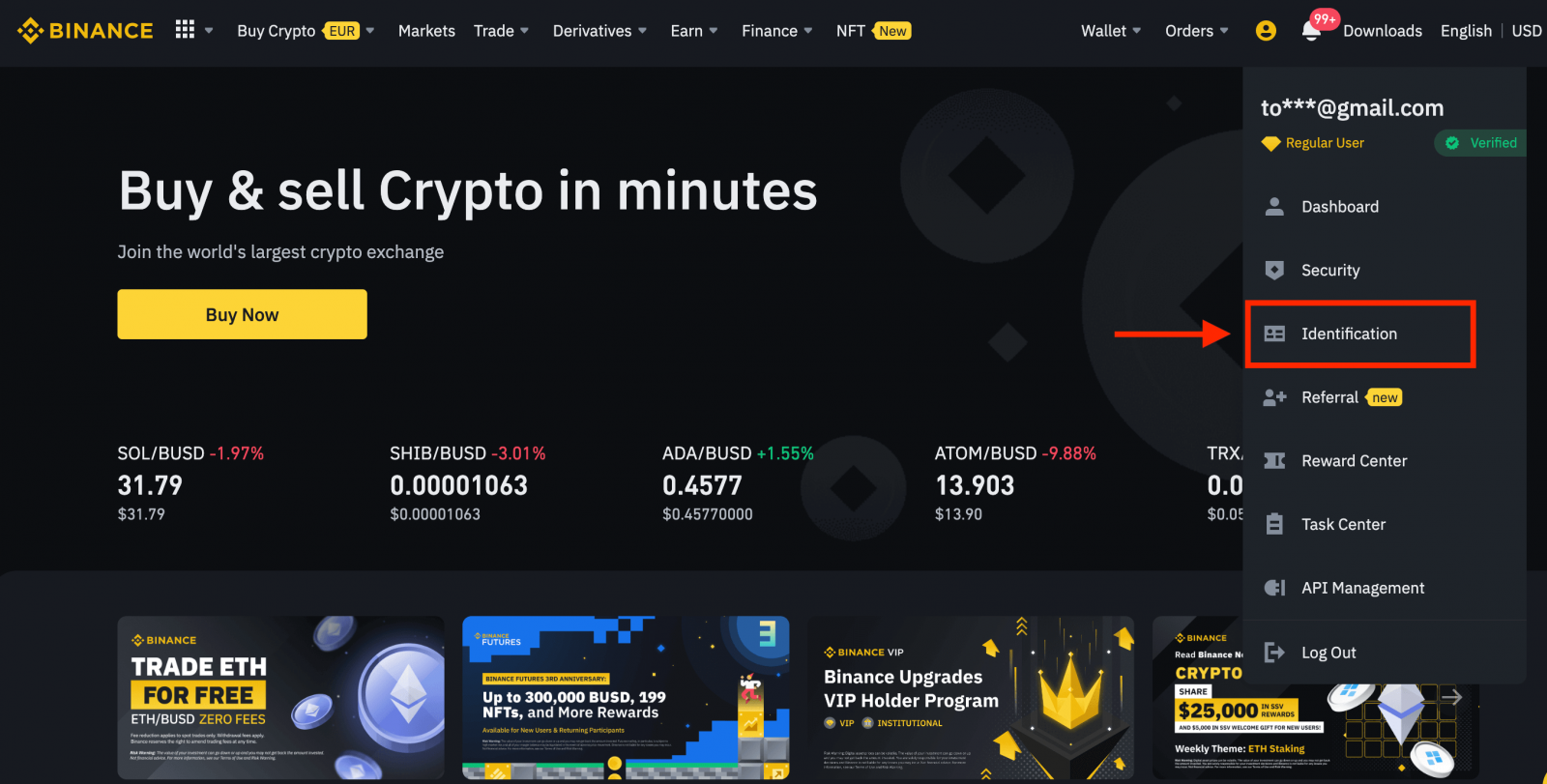
როგორ დავასრულოთ პირადობის დადასტურება? ნაბიჯ-ნაბიჯ სახელმძღვანელო
1. შედით თქვენს Binance ანგარიშში და დააწკაპუნეთ [ მომხმარებლის ცენტრი ] - [ იდენტიფიკაცია ].
ახალი მომხმარებლებისთვის შეგიძლიათ პირდაპირ დააწკაპუნოთ [ Get Verified ] მთავარ გვერდზე. 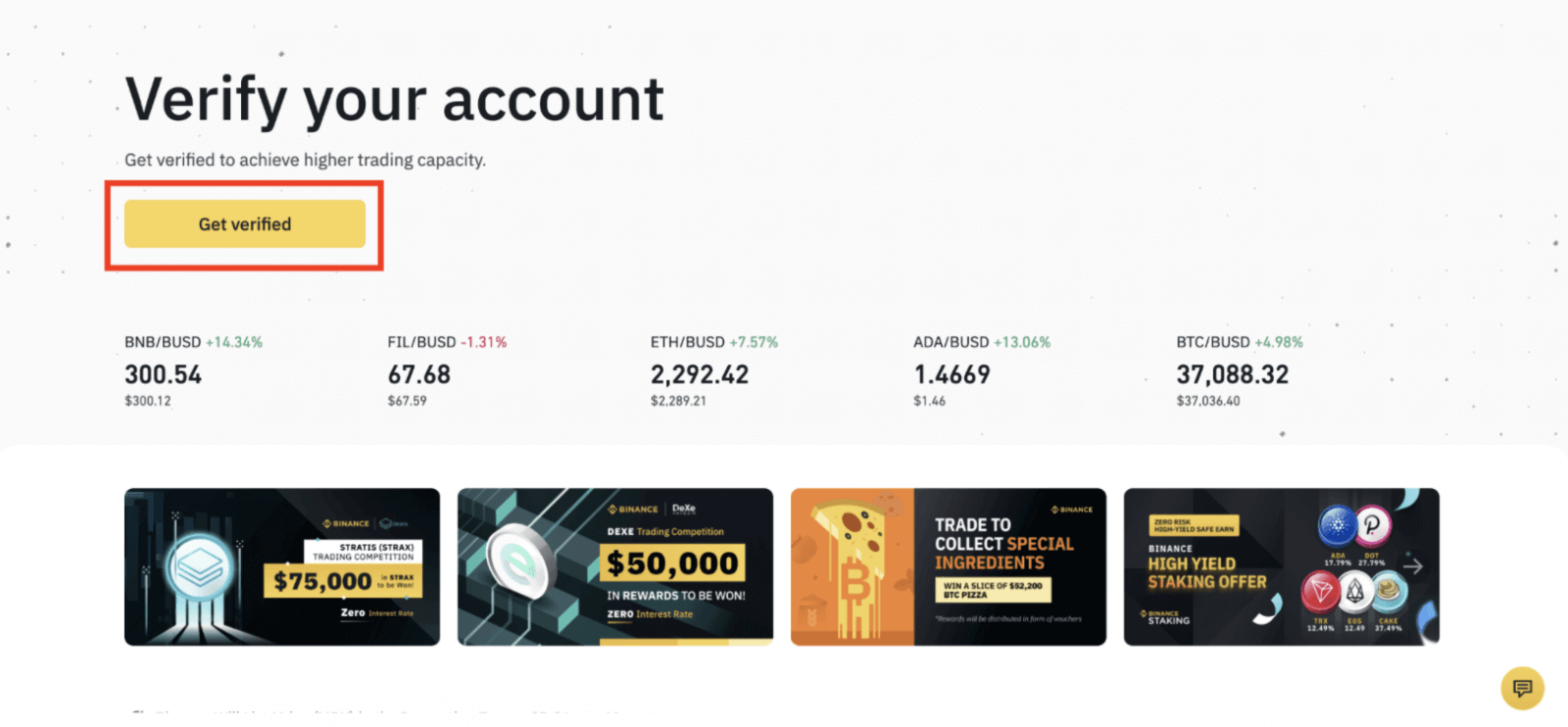
2. აქ შეგიძლიათ იხილოთ [Verified], [Verified Plus] და [Enterprise Verification] და მათი შესაბამისი დეპოზიტისა და განაღდების ლიმიტები. ლიმიტები განსხვავდება სხვადასხვა ქვეყანაში. თქვენ შეგიძლიათ შეცვალოთ თქვენი ქვეყანა [საცხოვრებელი ქვეყანა/რეგიონი] ღილაკზე დაწკაპუნებით . 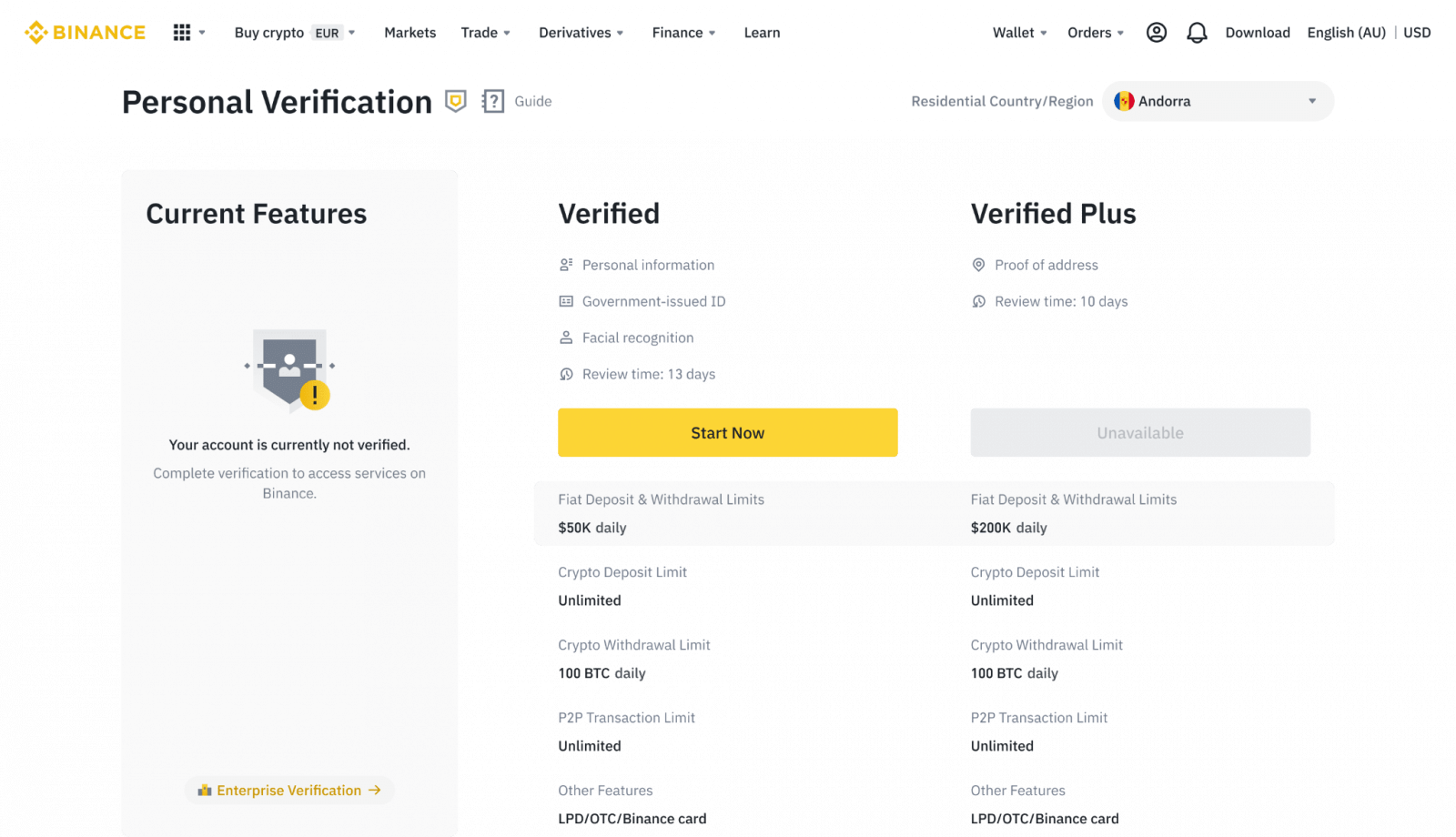
3. ამის შემდეგ დააწკაპუნეთ [Start Now] თქვენი ანგარიშის დასადასტურებლად. 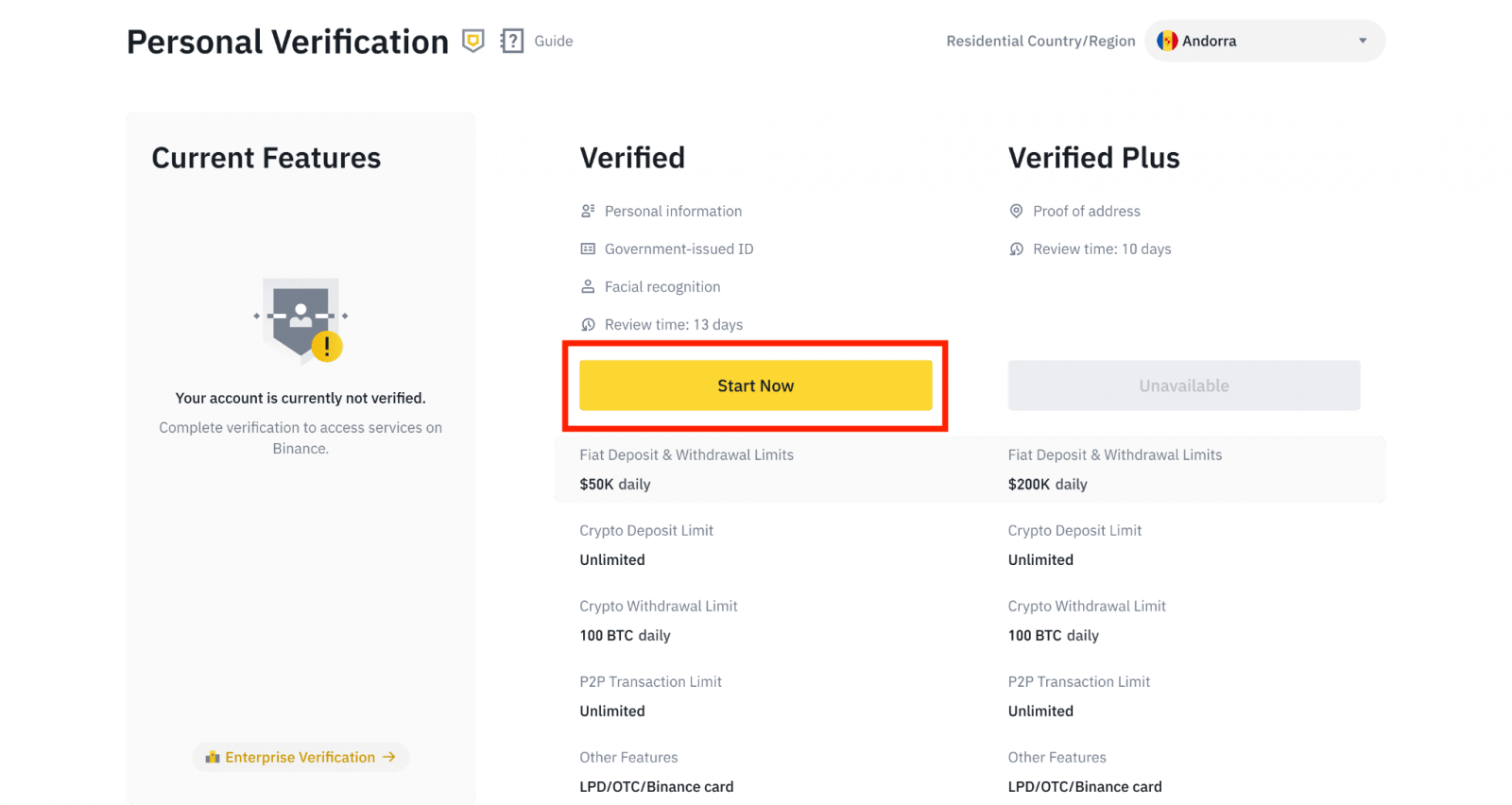
4. აირჩიეთ თქვენი საცხოვრებელი ქვეყანა. გთხოვთ, დარწმუნდით, რომ თქვენი საცხოვრებელი ქვეყანა შეესაბამება თქვენს პირადობის დამადასტურებელ დოკუმენტებს.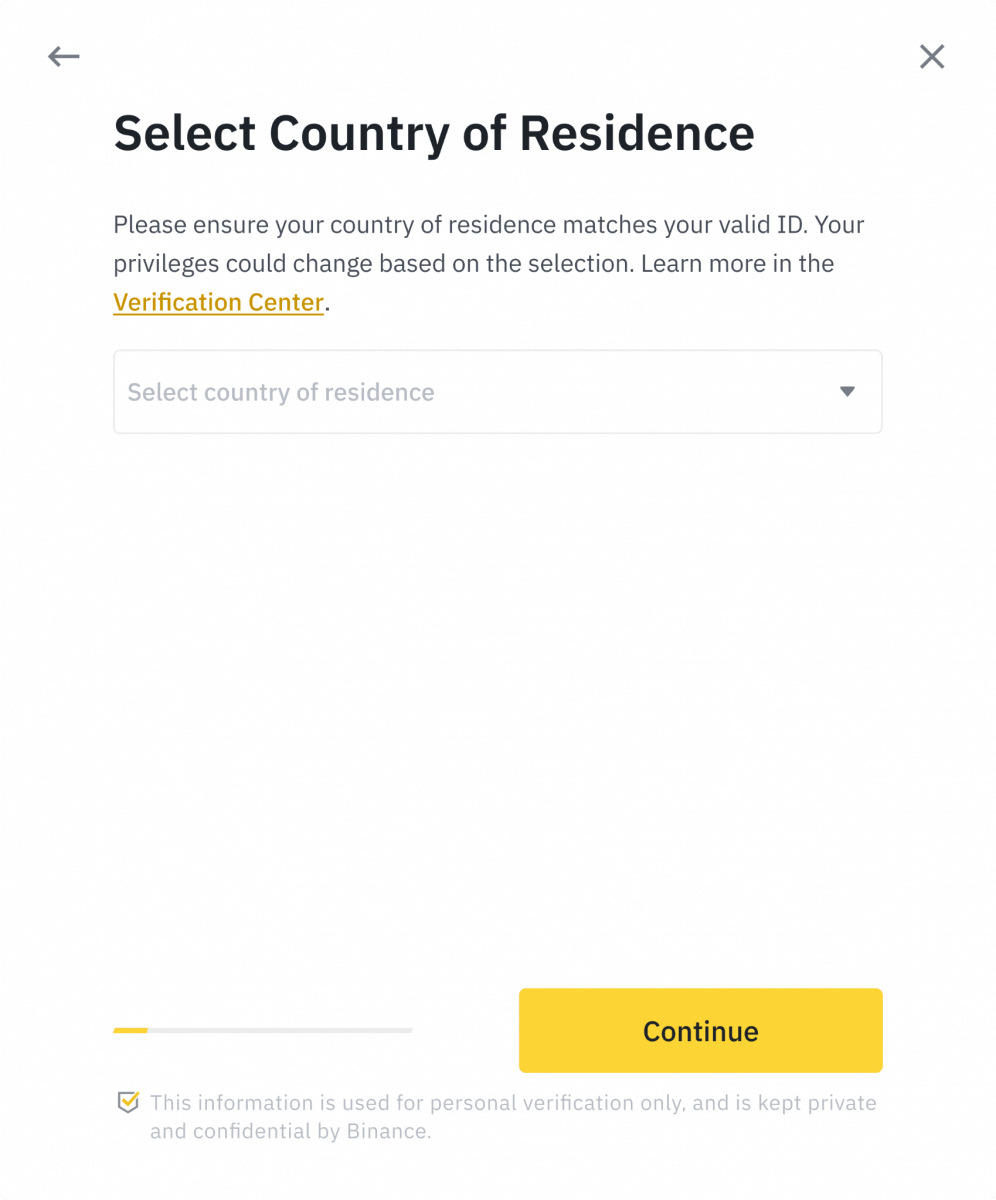
შემდეგ იხილავთ დადასტურების მოთხოვნების ჩამონათვალს თქვენი კონკრეტული ქვეყნის/რეგიონისთვის. დააწკაპუნეთ [ გაგრძელება ]. 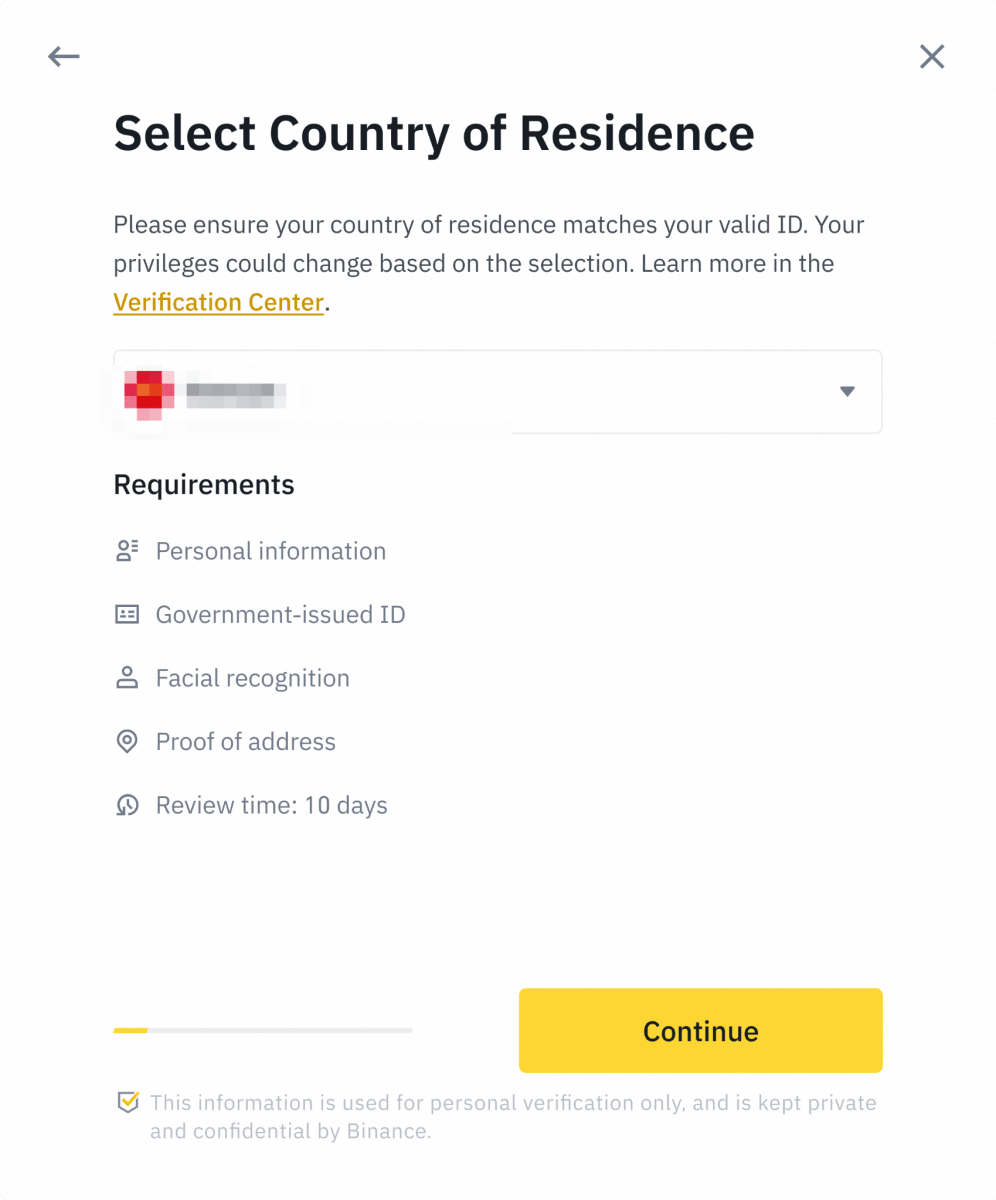
5. შეიყვანეთ თქვენი პირადი ინფორმაცია და დააწკაპუნეთ [ გაგრძელება ].
გთხოვთ, დარწმუნდით, რომ შეყვანილი ყველა ინფორმაცია შეესაბამება თქვენს პირადობის დამადასტურებელ დოკუმენტებს. თქვენ ვერ შეძლებთ მის შეცვლას დადასტურების შემდეგ. 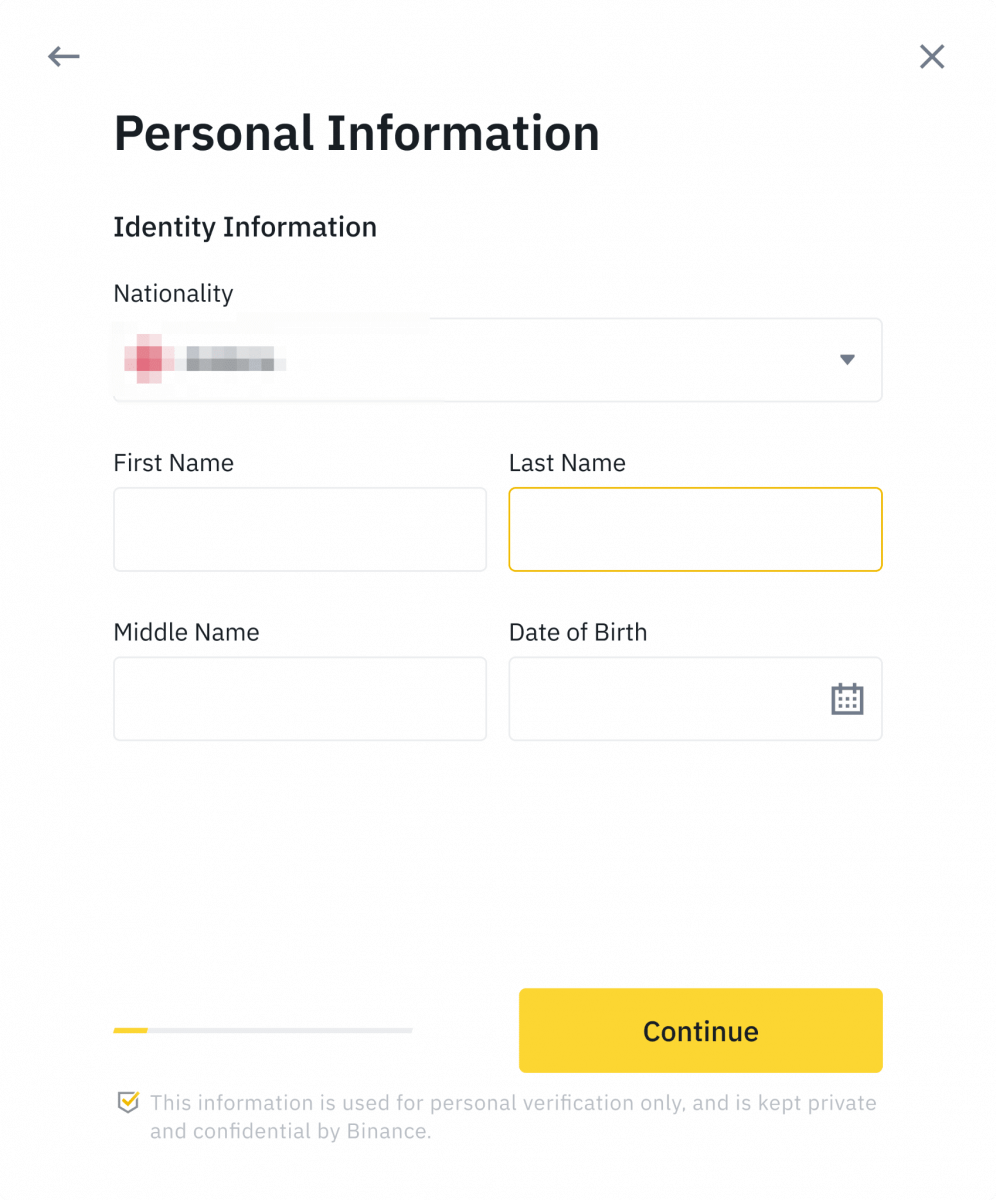
6. შემდეგი, თქვენ უნდა ატვირთოთ თქვენი პირადობის დამადასტურებელი დოკუმენტების სურათები. გთხოვთ, აირჩიოთ პირადობის დამადასტურებელი მოწმობის ტიპი და თქვენი დოკუმენტების გაცემის ქვეყანა. მომხმარებელთა უმეტესობას შეუძლია გადაამოწმოს პასპორტით, პირადობის მოწმობით ან მართვის მოწმობით. გთხოვთ, გაეცნოთ თქვენს ქვეყანაში შემოთავაზებულ შესაბამის ვარიანტებს.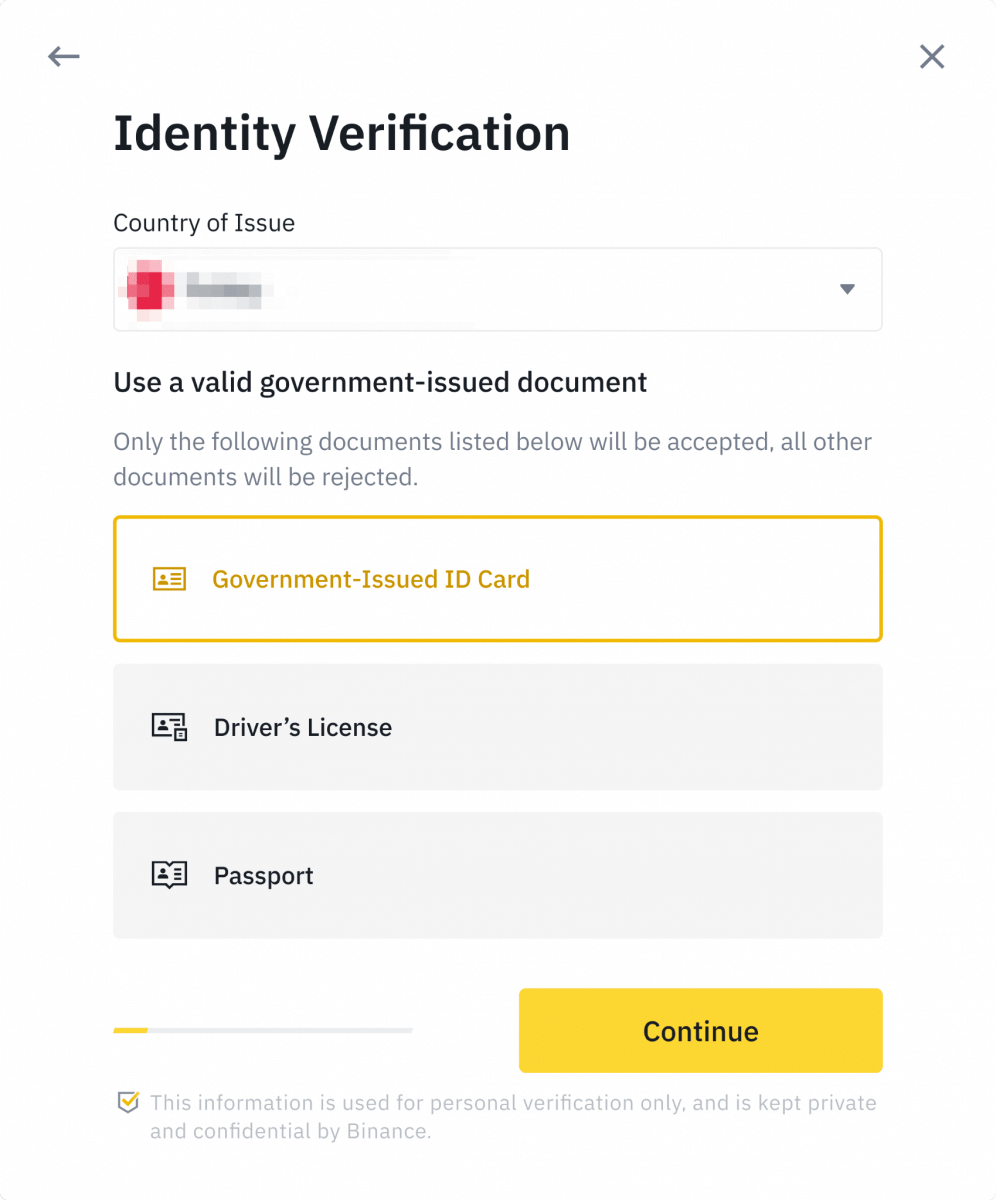
7. მიჰყევით ინსტრუქციას თქვენი დოკუმენტის ფოტოების ასატვირთად. თქვენს ფოტოებზე ნათლად უნდა იყოს ნაჩვენები სრული პირადობის დამადასტურებელი დოკუმენტი.
მაგალითად, თუ იყენებთ პირადობის მოწმობას, უნდა გადაიღოთ პირადობის მოწმობის წინა და უკანა მხარე.
შენიშვნა: გთხოვთ, ჩართოთ კამერაზე წვდომა თქვენს მოწყობილობაზე, წინააღმდეგ შემთხვევაში ჩვენ ვერ დავადასტურებთ თქვენს ვინაობას. 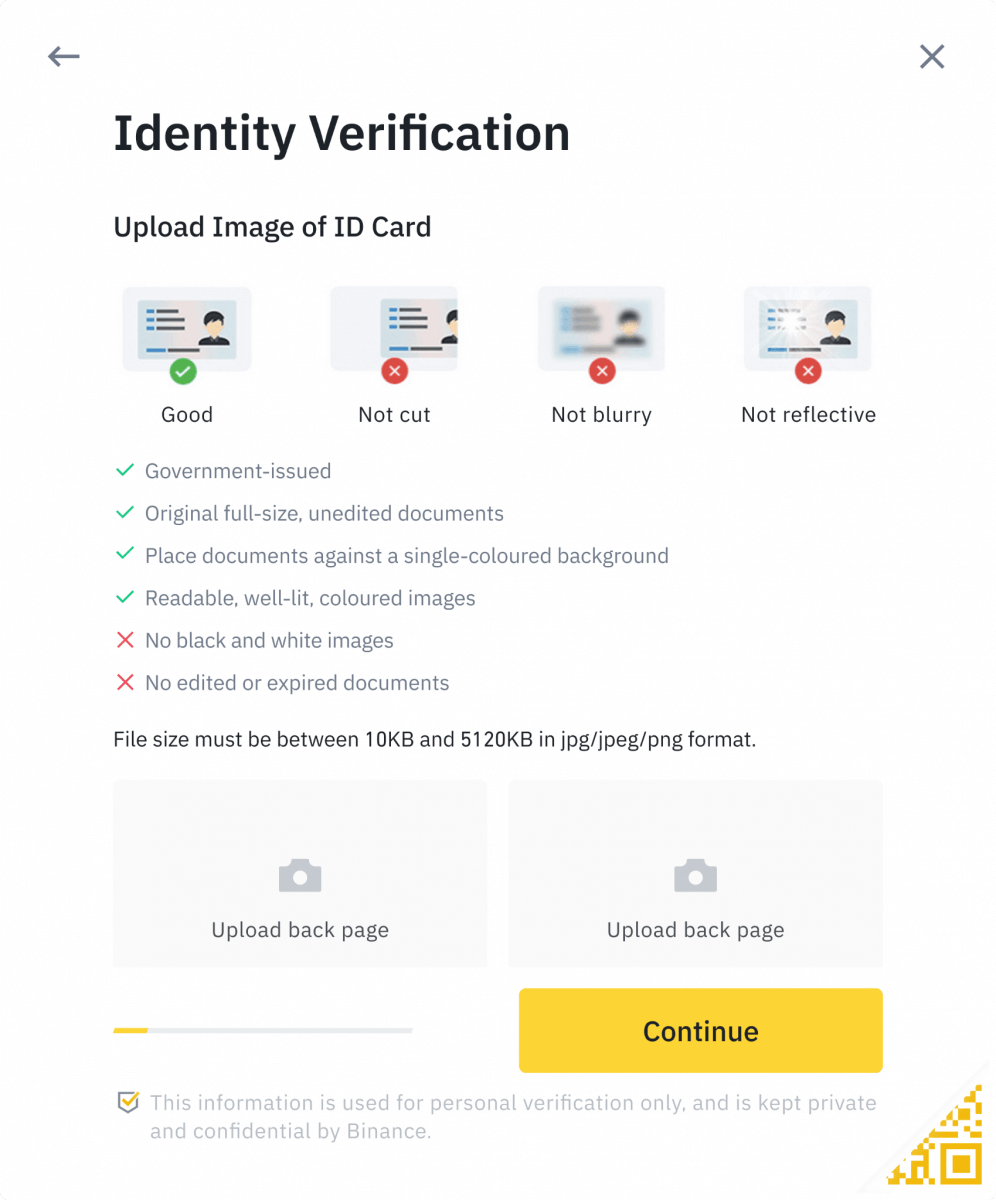
მიჰყევით ინსტრუქციას და დაადეთ თქვენი პირადობის დამადასტურებელი დოკუმენტი კამერის წინ. დააწკაპუნეთ [ ფოტოს გადაღებაზე ] თქვენი პირადობის დამადასტურებელი დოკუმენტის წინა და უკანა მხარეს გადასაღებად. დარწმუნდით, რომ ყველა დეტალი აშკარად ჩანს. დააწკაპუნეთ [ გაგრძელება ] გასაგრძელებლად. 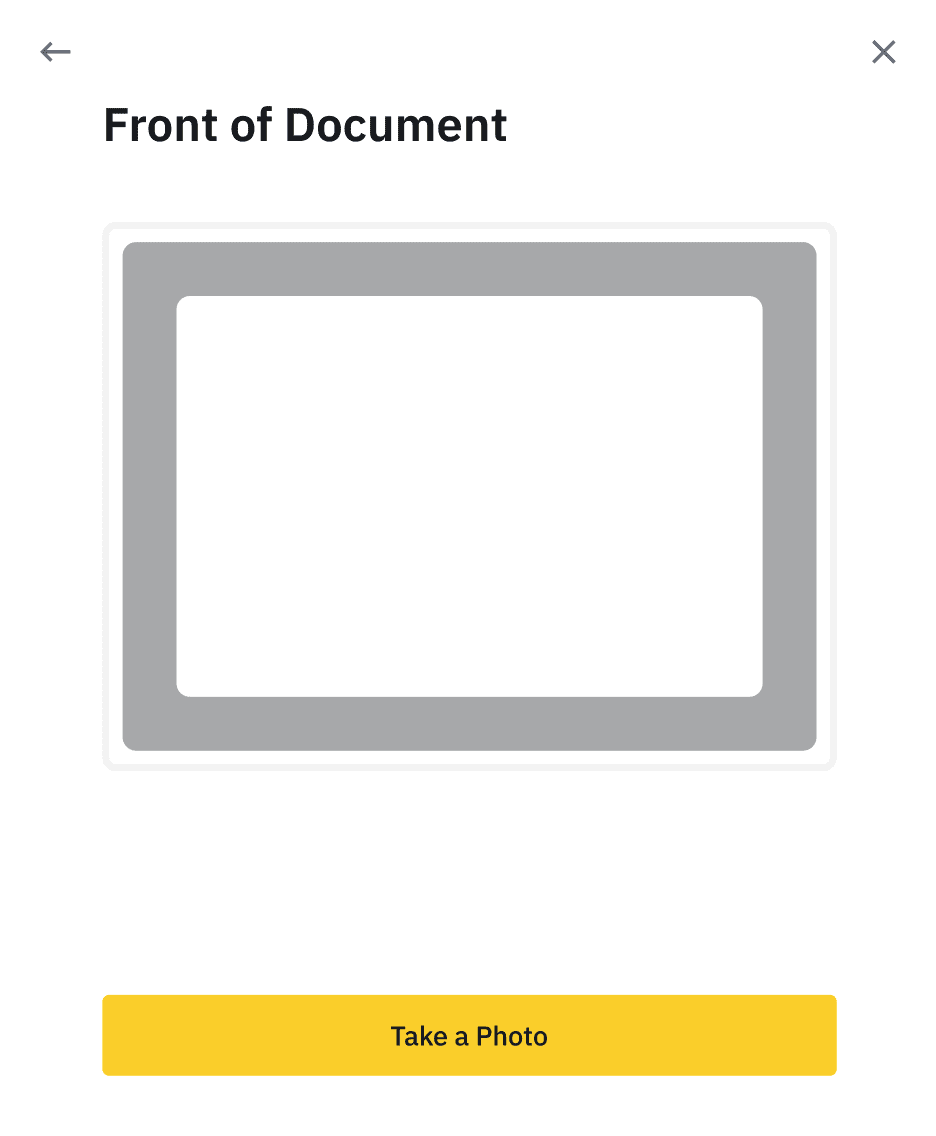
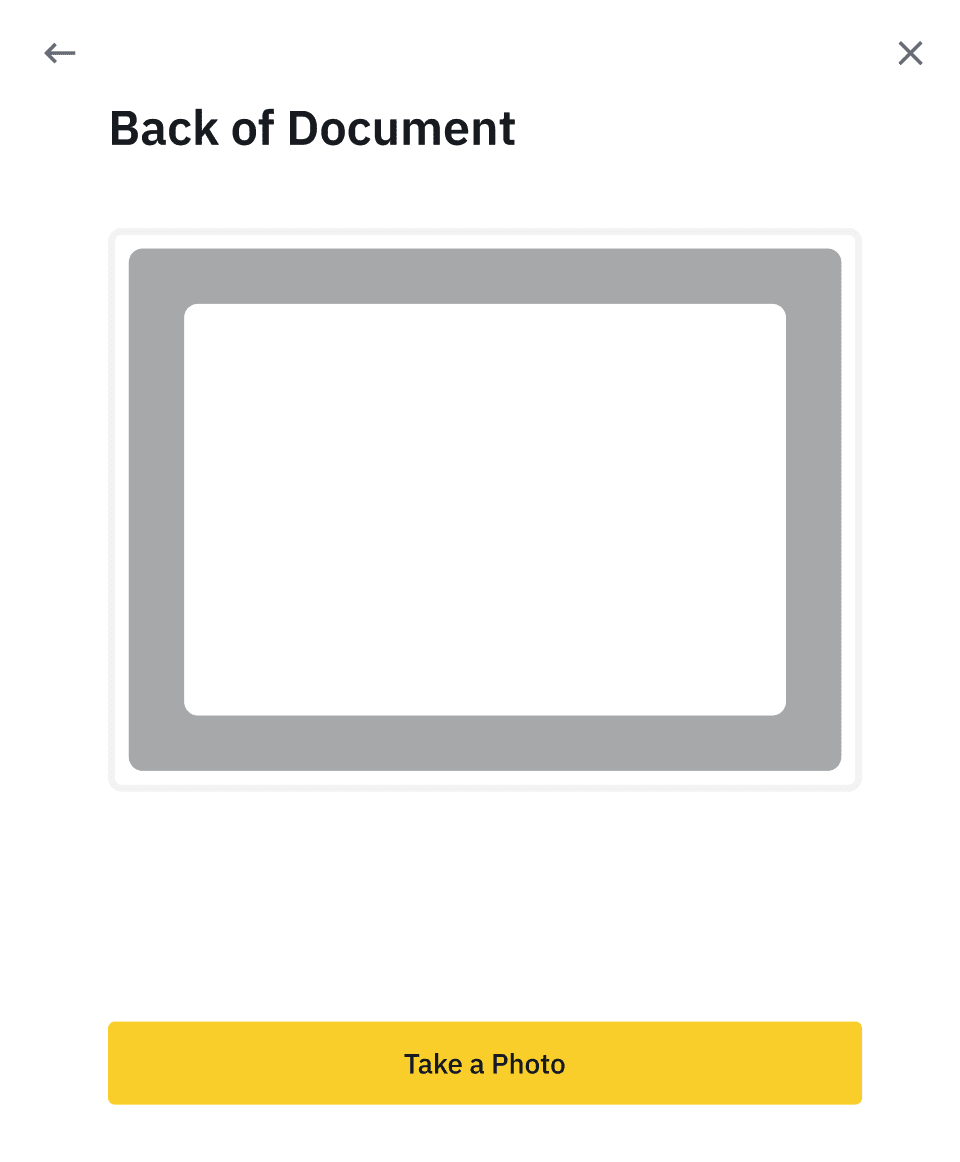
8. დოკუმენტის ფოტოების ატვირთვის შემდეგ სისტემა ითხოვს სელფის გადაღებას. დააწკაპუნეთ [ ატვირთეთ ფაილი ] თქვენი კომპიუტერიდან არსებული ფოტოს ასატვირთად. 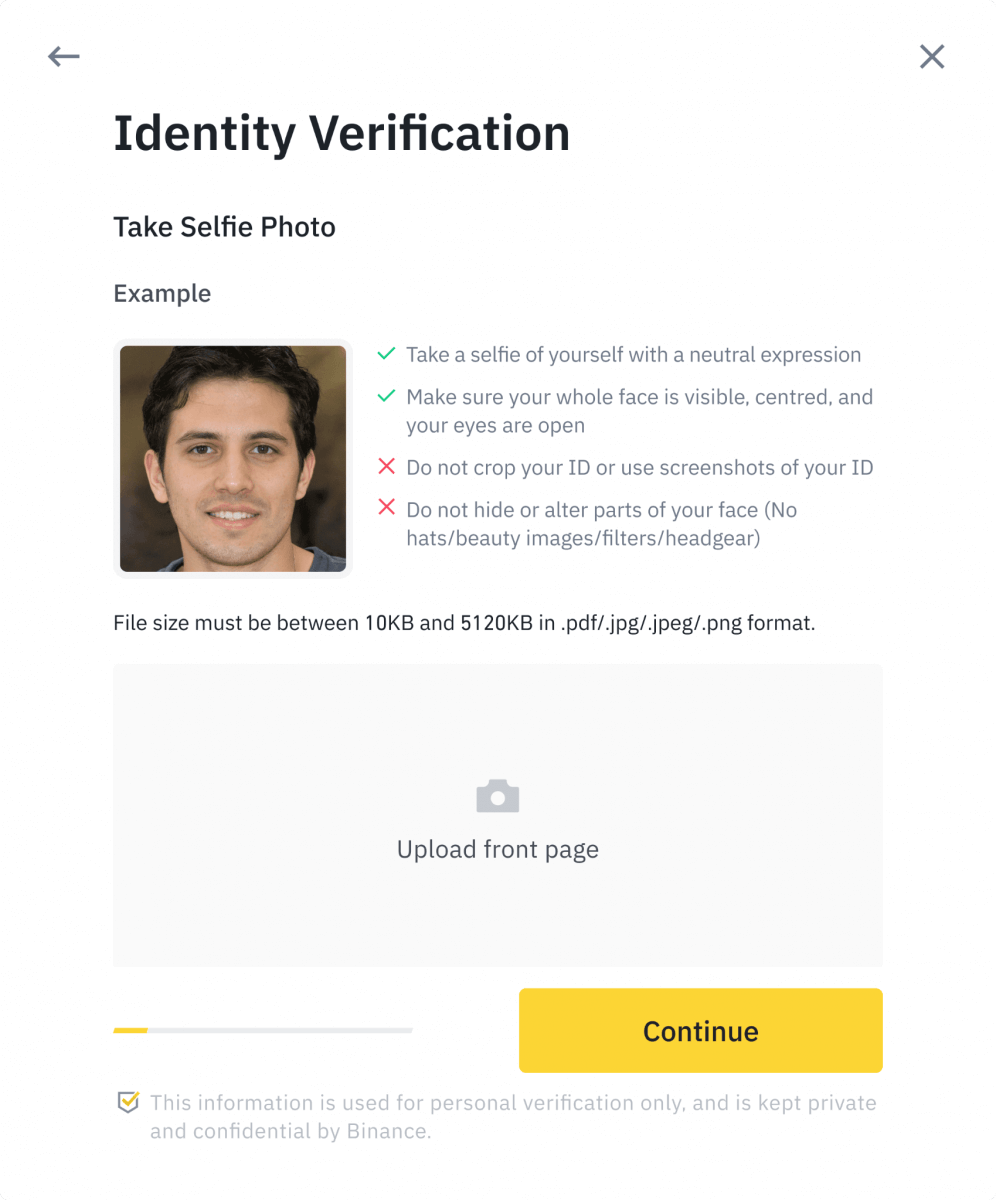
9. ამის შემდეგ სისტემა მოგთხოვთ დაასრულოთ სახის შემოწმება. დააწკაპუნეთ [გაგრძელება], რათა დაასრულოთ სახის დადასტურება თქვენს კომპიუტერზე. გთხოვთ, არ ატაროთ ქუდები, სათვალეები, არ გამოიყენოთ ფილტრები და დარწმუნდით, რომ განათება საკმარისია.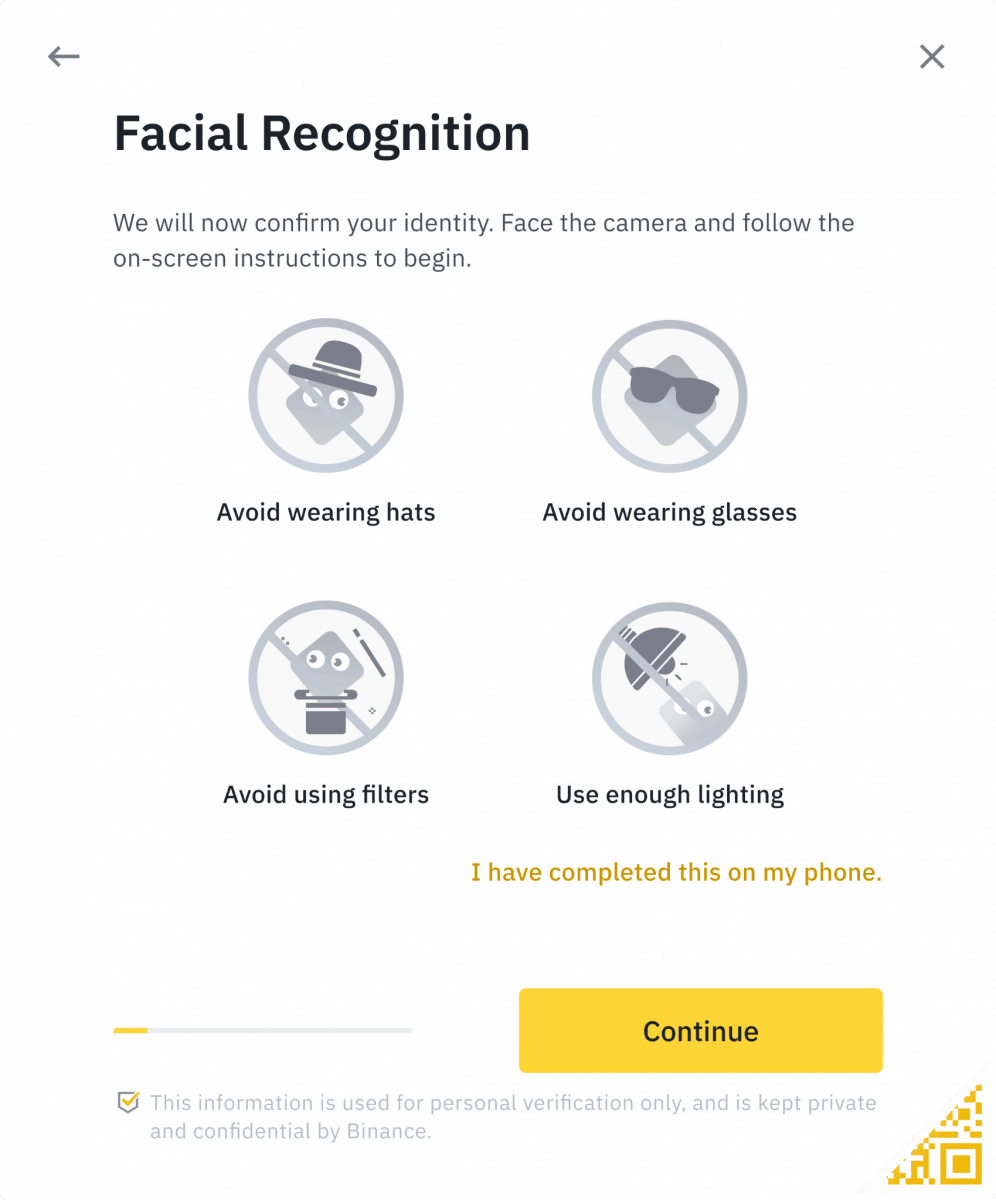
ალტერნატიულად, შეგიძლიათ გადაიტანოთ თქვენი მაუსი ქვედა მარჯვენა კუთხეში QR კოდზე, რათა დასრულდეს ვერიფიკაცია Binance აპზე. დაასკანირეთ QR კოდი თქვენი აპლიკაციის საშუალებით, რათა დაასრულოთ სახის დადასტურების პროცესი.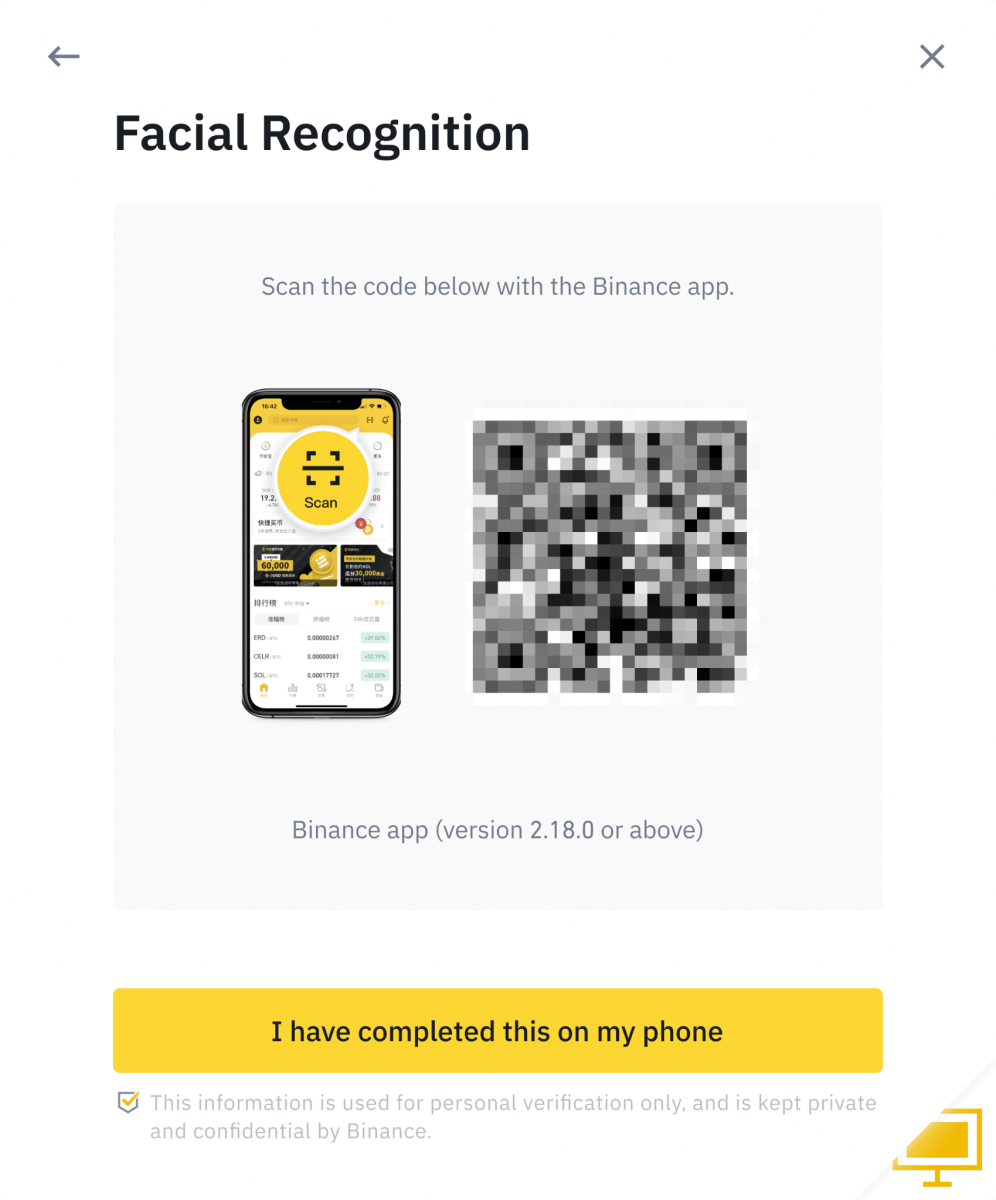
10. პროცესის დასრულების შემდეგ გთხოვთ მოთმინებით დაელოდოთ. Binance განიხილავს თქვენს მონაცემებს დროულად. თქვენი განაცხადის დადასტურების შემდეგ, ჩვენ გამოგიგზავნით შეტყობინებას ელფოსტით.
- არ განაახლოთ თქვენი ბრაუზერი პროცესის დროს.
- შეგიძლიათ სცადოთ პირადობის დადასტურების პროცესის დასრულება დღეში 10-ჯერ. თუ თქვენი განაცხადი 10-ჯერ იქნა უარყოფილი 24 საათის განმავლობაში, გთხოვთ, დაელოდოთ 24 საათს ხელახლა საცდელად.
ხშირად დასმული კითხვები (FAQ)
რატომ უნდა მივაწოდო დამატებითი სერტიფიკატის ინფორმაცია?
იშვიათ შემთხვევებში, თუ თქვენი სელფი არ ემთხვევა თქვენ მიერ მოწოდებულ პირადობის დამადასტურებელ დოკუმენტებს, მოგიწევთ დამატებითი დოკუმენტების წარდგენა და ხელით დადასტურებას დაელოდოთ. გთხოვთ, გაითვალისწინოთ, რომ ხელით დადასტურებას შესაძლოა რამდენიმე დღე დასჭირდეს. Binance იღებს ყოვლისმომცველ პირადობის გადამოწმების სერვისს, რათა უზრუნველყოს ყველა მომხმარებლის სახსრები, ამიტომ გთხოვთ, დარწმუნდეთ, რომ თქვენ მიერ მოწოდებული მასალები აკმაყოფილებს მოთხოვნებს ინფორმაციის შევსებისას.
პირადობის დადასტურება კრიპტო საკრედიტო/სადებეტო ბარათით შესაძენად
სტაბილური და თავსებადი ფიატის კარიბჭის უზრუნველსაყოფად, მომხმარებლები, რომლებიც ყიდულობენ კრიპტოვალუტას საკრედიტო სადებეტო ბარათებით, ვალდებულნი არიან დაასრულონ პირადობის დადასტურება. მომხმარებლებს, რომლებმაც უკვე დაასრულეს Binance ანგარიშისთვის პირადობის დადასტურება, შეძლებენ გააგრძელონ კრიპტოვალუტის შეძენა დამატებითი ინფორმაციის საჭიროების გარეშე. მომხმარებლებს, რომლებსაც მოეთხოვებათ დამატებითი ინფორმაციის მიწოდება, მოგეთხოვებათ მომდევნო ჯერზე, როდესაც ისინი შეეცდებიან განახორციელონ კრიპტო შესყიდვა საკრედიტო ან სადებეტო ბარათით.
დასრულებული პირადობის დამადასტურებელი დონე მიენიჭება გაზრდილი ტრანზაქციის ლიმიტები, როგორც ეს მოცემულია ქვემოთ. ყველა ტრანზაქციის ლიმიტი ფიქსირდება ევროს (€) ღირებულებაზე, გამოყენებული ფიატის ვალუტის მიუხედავად და, შესაბამისად, ოდნავ განსხვავდება სხვა ფიატის ვალუტაში გაცვლითი კურსის მიხედვით.
ძირითადი ინფორმაცია
ეს დადასტურება მოითხოვს მომხმარებლის სახელს, მისამართს და დაბადების თარიღს.
პირადობის სახის დადასტურება
- ტრანზაქციის ლიმიტი: €5000/დღეში.
დადასტურების ამ დონეს დასჭირდება მოქმედი ფოტო ID-ის ასლი და სელფის გადაღება ვინაობის დასადასტურებლად. სახის გადამოწმებას დასჭირდება სმარტფონი დაინსტალირებული Binance აპლიკაციით ან კომპიუტერი/Mac ვებკამერით.
მისამართის დადასტურება
- ტრანზაქციის ლიმიტი: €50,000/დღეში.
თქვენი ლიმიტის გაზრდის მიზნით, თქვენ უნდა დაასრულოთ თქვენი პირადობის დადასტურება და მისამართის დადასტურება (მისამართის დამადასტურებელი საბუთი).
თუ გსურთ გაზარდოთ თქვენი დღიური ლიმიტი 50,000 ევროზე მეტი დღეში , გთხოვთ, დაუკავშირდეთ მომხმარებელთა მხარდაჭერას.
რატომ მჭირდება [Verified Plus] დადასტურების დასრულება?
თუ გსურთ გაზარდოთ კრიპტოვალუტის ყიდვა-გაყიდვის ლიმიტები ან განბლოკოთ ანგარიშის მეტი ფუნქცია, უნდა დაასრულოთ [Verified Plus] დადასტურება. მიჰყევით ქვემოთ მოცემულ ნაბიჯებს:
შეიყვანეთ თქვენი მისამართი და დააწკაპუნეთ [ გაგრძელება ]. 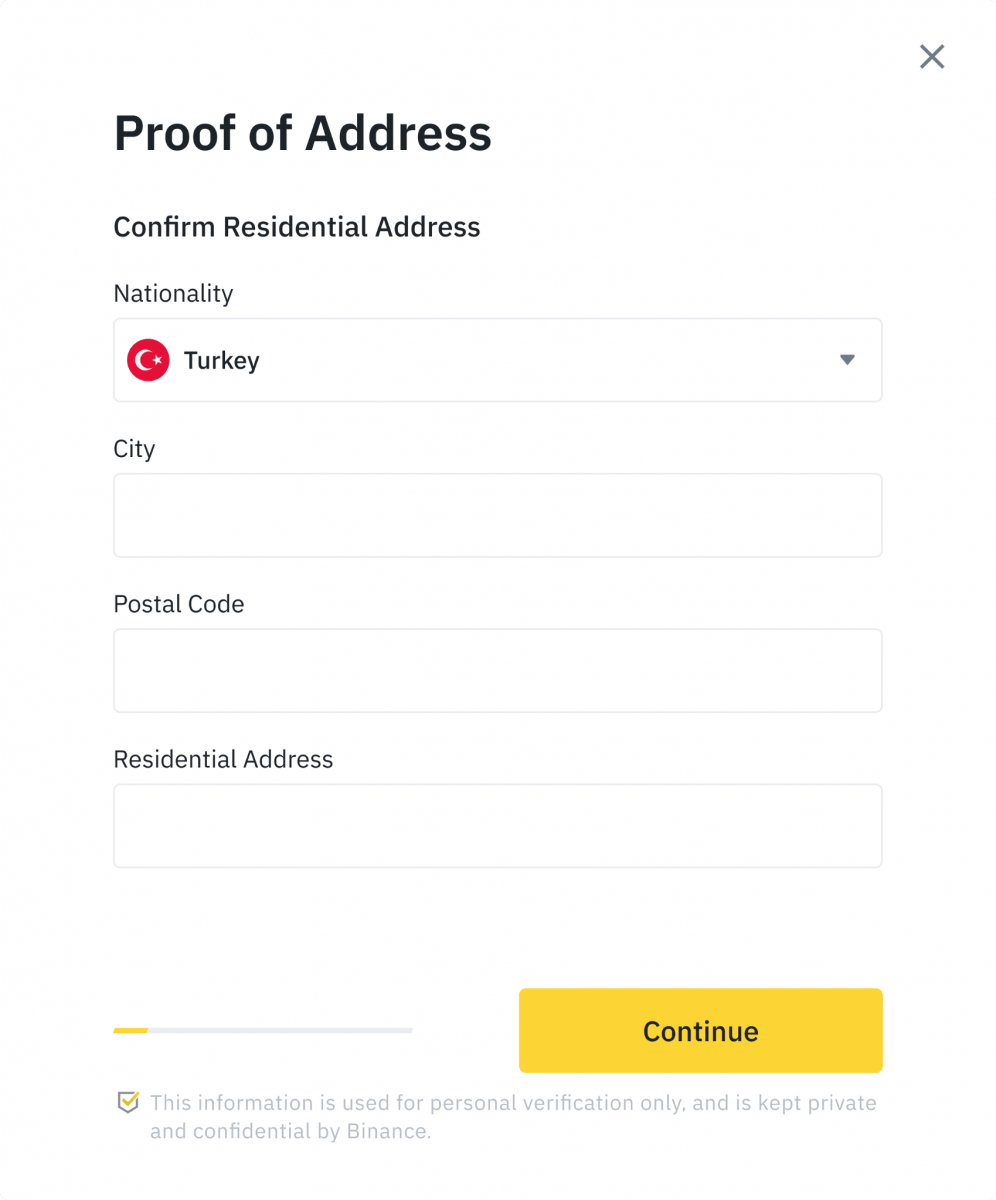
ატვირთეთ თქვენი მისამართის დამადასტურებელი საბუთი. ეს შეიძლება იყოს თქვენი საბანკო ამონაწერი ან კომუნალური გადასახადი. დააწკაპუნეთ [ დადასტურება ] გასაგზავნად. 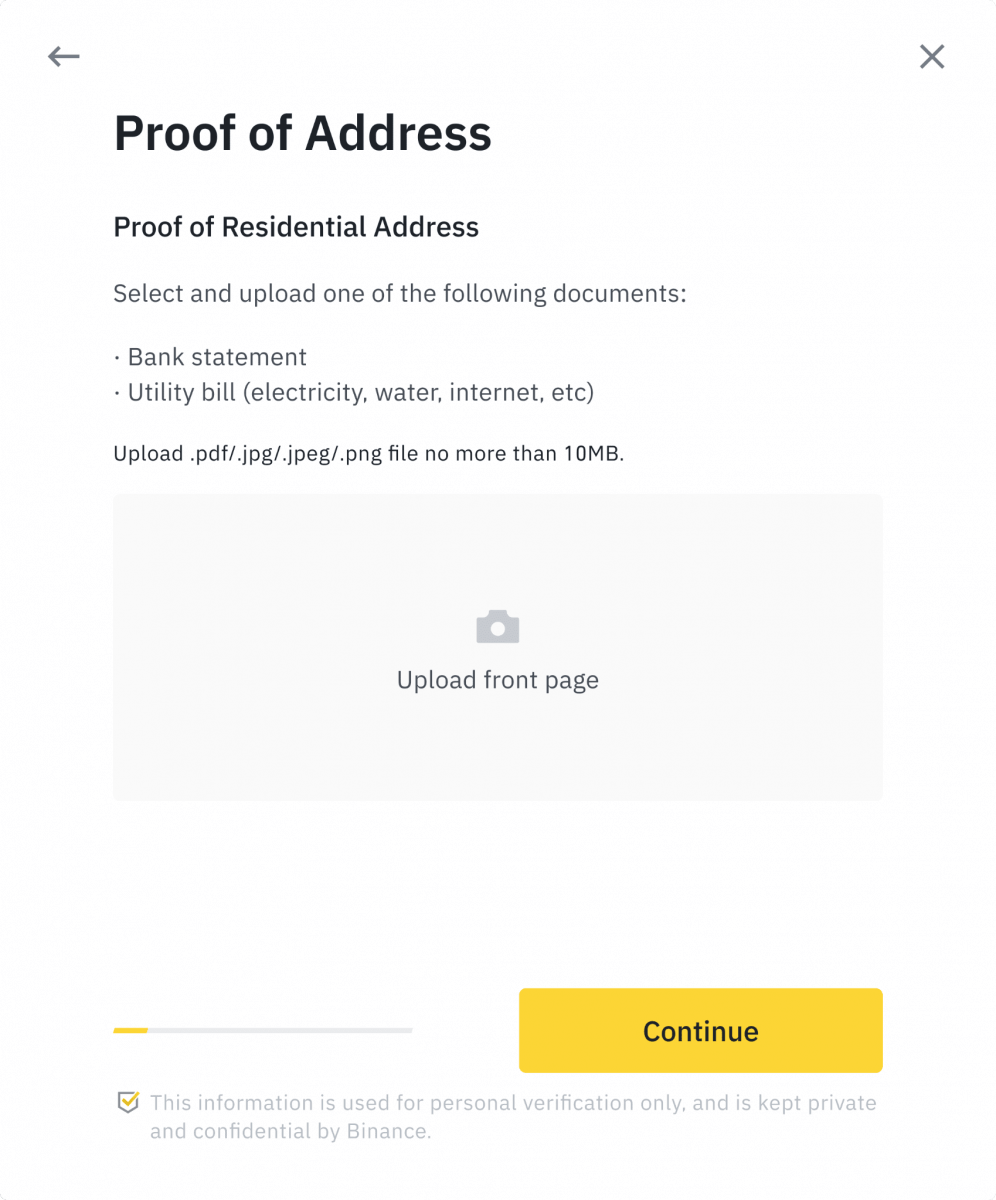
თქვენ გადამისამართდებით უკან [Personal Verification]- ზე და დადასტურების სტატუსი გამოჩნდება როგორც [Under განხილვა] . გთხოვთ მოთმინებით დაელოდოთ მის დამტკიცებას.
დასკვნა: გახსენით Binance-ის სრული პოტენციალი
თქვენი Binance ანგარიშის დადასტურება მარტივი, მაგრამ აუცილებელი ნაბიჯია თქვენი უსაფრთხოების გასაძლიერებლად და პლატფორმის სრულ შესაძლებლობებზე წვდომისთვის. დამოწმებული ანგარიშით, შეგიძლიათ ისარგებლოთ თანხის განაღდების უფრო მაღალი ლიმიტებით, ფიატის ტრანზაქციებით და უწყვეტი სავაჭრო გამოცდილებით.
თუ თქვენი დადასტურება დაგვიანებულია, გადაამოწმეთ დოკუმენტები სიცხადისთვის და სიზუსტისთვის ან მიმართეთ Binance-ის მომხმარებელთა მხარდაჭერას დახმარებისთვის. დაიწყეთ პროცესი დღესვე და ივაჭრეთ თავდაჯერებულად Binance-ზე!


